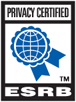Z1BR의 게임 성능은 어떻게 최적화하나요?
귀하의 시스템이 시스템 최소 사양을 충족하고 게임 성능을 최적화하고 싶으시다면, 다음 절차대로 진행해 보세요.
그래픽 드라이버 업데이트하기
일반적으로는 현재의 그래픽 드라이버가 가장 안정적입니다.
안내서는 귀하의 그래픽 카드 제조사로부터 다운로드할 수 있습니다.
- AMD : http://support.amd.com
- NVIDIA : http://www.geforce.com/drivers
그래픽 설정에서 전체 품질 낮추기
게임은 보다 풍부한 시각적 환경을 제공하기 위해, 고품질 상태에서 시작하도록 설계되어 있습니다. 게임 구동에 문제가 발생하신다면, 설정을 낮춰 보세요.
게임 내에서:
- Esc를 눌러 게임 창을 불러오세요.
- 설정을 선택하세요.
- 그래픽 탭에서 전체 품질을 낮은 수준으로 설정하세요.
게임 밖에서:
- Z1BR 런치패드를 실행하고 로그인하되, 플레이는 클릭하지 마세요.
- 좌측 하단의 (톱니바퀴처럼 생긴) 확장 툴 아이콘을 클릭하세요.
- 게임 폴더 열기를 선택하세요.
- UserOptions.ini 파일을 여세요.
- 아래와 같이 설정을 변경하세요.
- [Display]
- HDPixelPlus=0.750000
- [Rendering]
- EffectsQuality=1
- TextureQuality=1
- ShadowQuality=1
- ModelQuality=1
- FogShadowsEnable=0
- AO=0
- LightingQuality=0
- FloraQuality=1
- ParticleLOD=0
- VSync=0
게임 해상도 줄이기
픽셀이 많을수록 시스템에 큰 영향을 줍니다. 게임의 성능을 높이시려면 게임 해상도를 줄여보세요.
게임 내에서:
- Esc를 눌러 게임 창을 불러오세요.
- 설정을 선택하세요.
- 그래픽 탭에서 해상도를 낮은 수준으로 설정하세요.
UserOptions.ini 파일에서 게임의 해상도를 조정할 수도 있지만, 게임 내에서 설정하시는 쪽을 더 권장합니다.
렌더링 범위 낮추기
게임 내 렌더링 범위를 낮추면 프레임률을 높일 수 있습니다.
게임 내에서:
- Esc를 눌러 게임 창을 불러오세요.
- 설정을 선택하세요.
- 그래픽 탭에서 렌더링 범위를 낮은 수준으로 설정하세요.
게임 밖에서:
- Z1BR 런치패드를 실행하고 로그인하되, 플레이는 클릭하지 마세요.
- 좌측 하단의 (톱니바퀴처럼 생긴) 확장 툴 아이콘을 클릭하세요.
- 게임 폴더 열기를 선택하세요.
- UserOptions.ini 파일을 여세요.
- 아래와 같이 설정을 변경하세요.
- [Rendering]
- RenderDistance=1500.000000